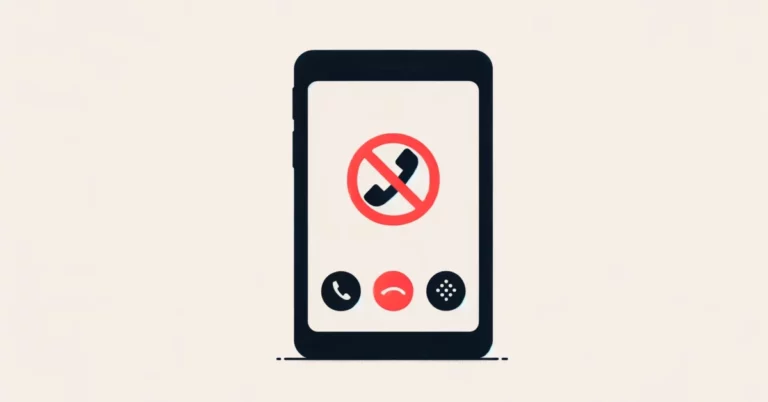Обзор Process Explorer — программное обеспечение протестировано
Хотя Process Explorer часто сравнивают с диспетчером задач Windows, это портативное и легкое приложение с расширенными функциями для мониторинга процессов и изменений в их поведении. Он разработан, чтобы помочь опытным пользователям ПК изучить активные процессы на своих ПК и узнать, как они работают.
Что делает Process Explorer?
Как и другие приложения и программы, Process Explorer имеет множество функций и функций.
В то время как некоторые видны и легкодоступны, другие скрыты глубоко в интерфейсе. Вот некоторые из задач, которые выполняет Process Explorer:
- Он отображает иерархическую взаимосвязь процессов. Иерархии часто сортируются по цвету, чтобы пользователи могли легко идентифицировать их с первого взгляда.
- Он может показать точное отслеживание использования ЦП.
- Он часто используется вместо диспетчера задач, особенно в операционных системах Vista, XP и 7.
- Его можно использовать для добавления нескольких значков на панель задач для проверки использования диска, графического процессора, процессора и сети.
- Он определяет, какие процессы загрузили файл DLL.
- Он определяет, какие процессы запускают активное окно.
- Он определяет, какие процессы заблокировали и открыли папку или файл.
- Он отображает информацию о процессах, включая использование памяти, объекты и другие вещи, которые вам необходимо знать.
- Это может закончить все дерево процессов.
- Он может приостанавливать процессы и замораживать все связанные потоки.
- Он может показать, какие процессы потребляют больше ресурсов процессора.
Проще говоря, если у вас возникли проблемы с определенным приложением или вы пытаетесь определить использование определенного файла DLL, то Process Explorer — лучший инструмент для использования.
Как установить Обозреватель процессов
Вы можете скачать Process Explorer бесплатно. Просто посетите этот сайт и нажмите кнопку Загрузить Process Explorer. Процесс загрузки начнется автоматически.
После завершения загруженный zip-файл будет сохранен на вашем ПК. Обычно он содержит четыре файла, в том числе:
- Eula.txt — содержит условия лицензии на программное обеспечение.
- Procexp.chm — это официальный файл справки.
- Procexp.exe — это исполняемый файл для 32-разрядных устройств Windows.
- Procexp64.exe — это исполняемый файл для 64-разрядных устройств Windows.
Чтобы начать процесс установки, дважды щелкните файл procexp64.exe. После этого примите лицензионное соглашение программного обеспечения. Теперь вы должны быть готовы попробовать.
Как использовать обозреватель процессов
Process Explorer имеет множество применений. Мы обсудим их ниже.
Замена диспетчера задач
Если вы хотите заменить диспетчер задач на Process Explorer, перейдите в окно Process Explorer. Перейдите в меню «Параметры» и найдите «Заменить диспетчер задач». Обратите внимание, что вам могут потребоваться права администратора, чтобы заменить диспетчер задач. В случае успеха Process Explorer должен открываться каждый раз, когда вы вызываете диспетчер задач.
Определите процесс/ы за окном
Вы когда-нибудь пробовали смотреть на рекламу, которая случайно появлялась на вашем экране? Вы когда-нибудь задумывались, какой процесс вызвал его показ? В большинстве случаев такие объявления, запускаемые процессами, можно идентифицировать с помощью Process Explorer. Просто перетащите рекламу в Process Explorer, и вам будет показано название связанных с ней процессов.
VirusTotal
VirusTotal — отличная функция Process Explorer. В качестве онлайн-репозитория он позволяет пользователям анализировать файлы и проверять их подлинность. Чтобы включить это, перейдите в Process Explorer > Параметры > VirusTotal.com и проверьте свои активные процессы и загруженные библиотеки DLL на сайте. Не путайте VirusTotal с средство защиты от вредоносных программ. В то время как VirusTotal является внешней функцией, средство защиты от вредоносных программ представляет собой отдельную программу, предназначенную для обнаружения и удаления вредоносных объектов.
Подведение итогов
Вот оно. Это все, что вы должны знать о Process Explorer. Как надежный инструмент с множеством функций, он является отличной альтернативой диспетчеру задач. Но если вы немного сомневаетесь в его использовании, не стесняйтесь сначала спросить. А еще лучше прочитайте эту статью.
Вот полезный совет, которым мы хотим поделиться, прежде чем мы закончим эту статью. Если вы хотите убедиться, что в фоновом режиме не работают ненужные процессы, убедитесь, что вы регулярно удаляете ненужные файлы на своем ПК с помощью инструмент для ремонта ПК. Эти нежелательные файлы могут использоваться киберпреступниками для осуществления своих вредоносных действий, которые обычно начинаются с запуска ресурсоемких процессов.
Что вы думаете о Process Explorer? Является ли он отличной заменой диспетчеру задач? Дайте нам знать ваши мысли в комментариях.